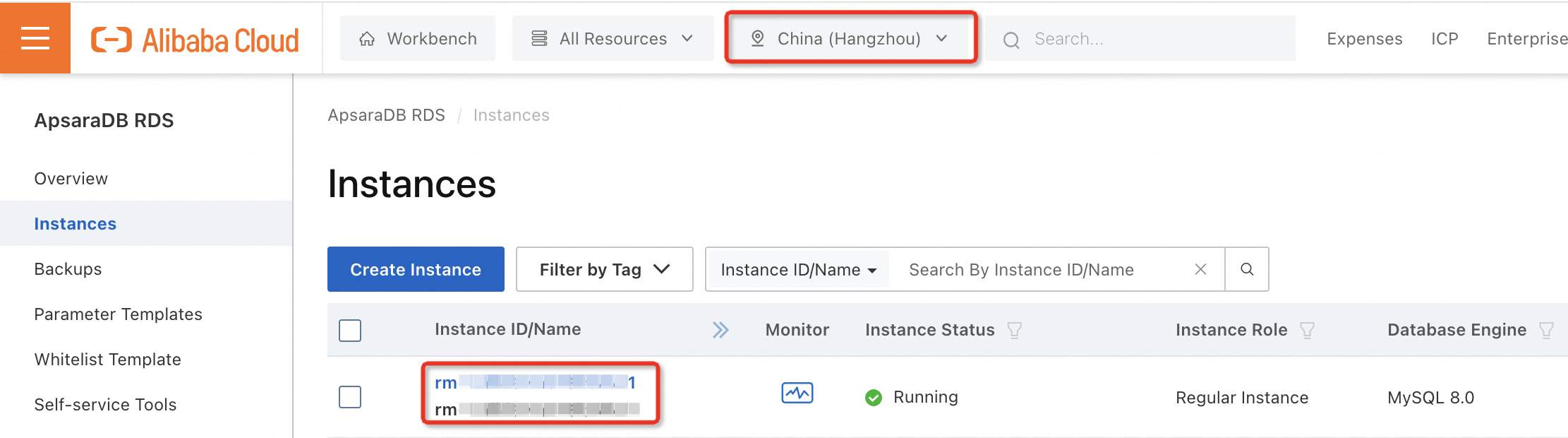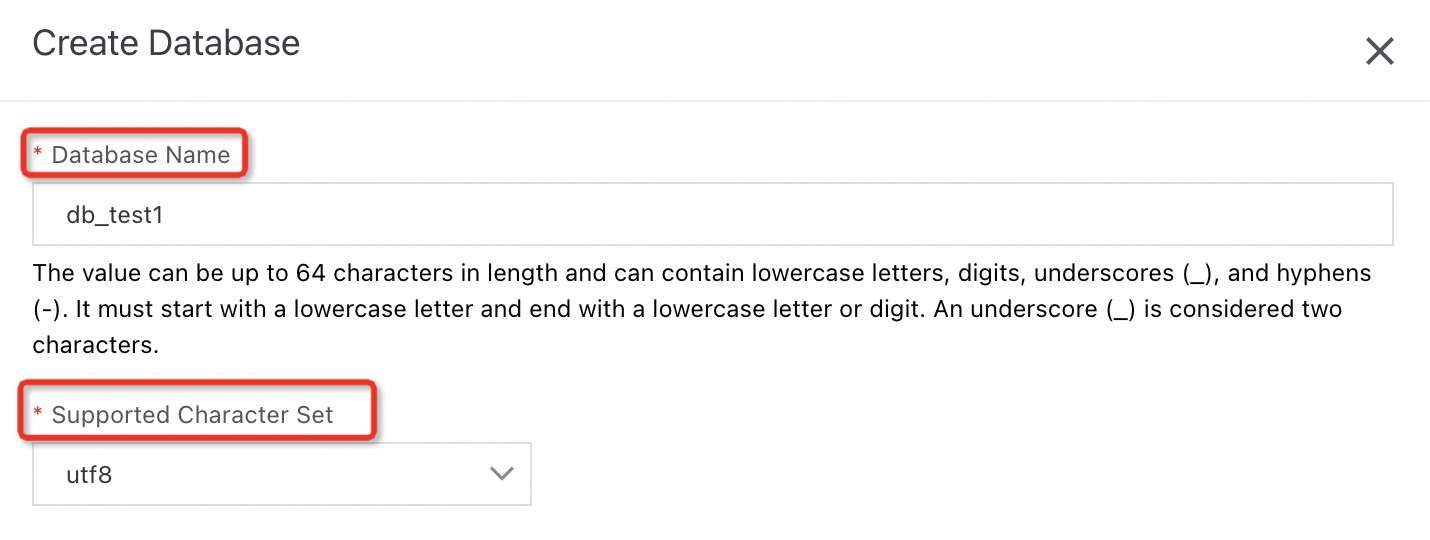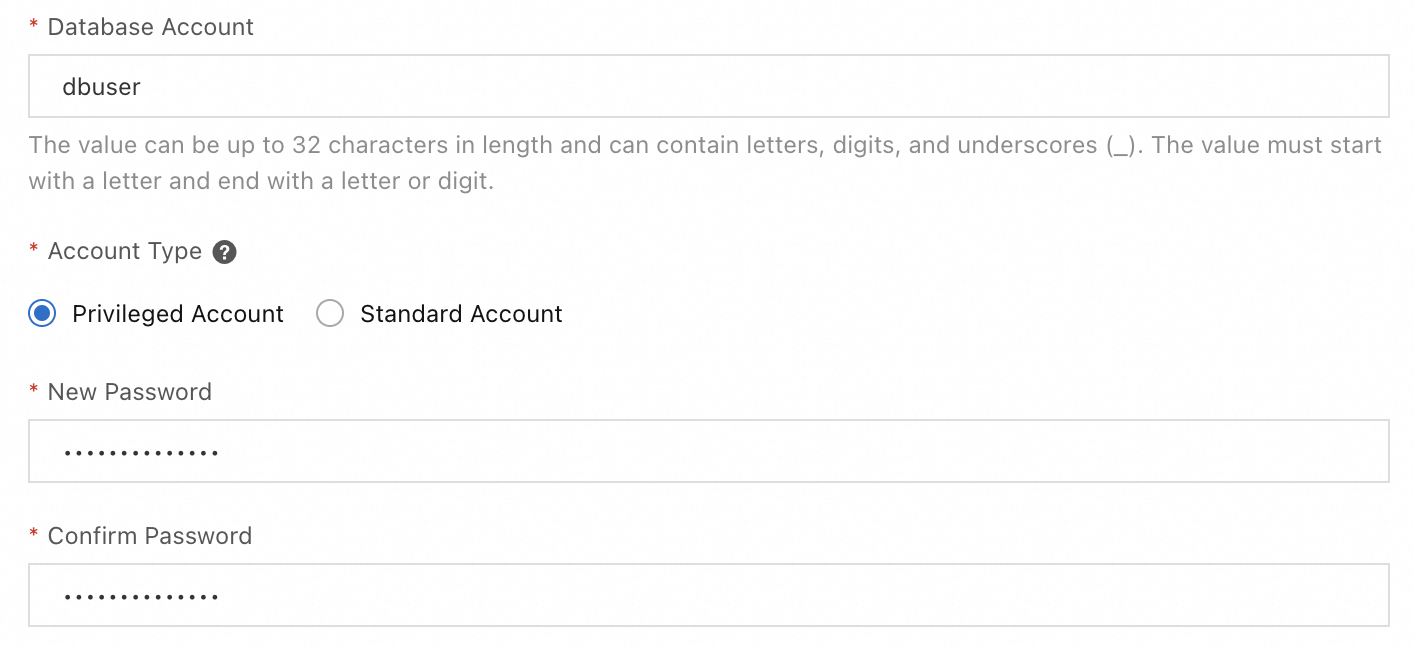ApsaraDB RDS for MySQL (RDS for MySQL) インスタンスは、クラウド上の専用データベースサーバーです。このインスタンス上に複数のデータベースを作成して、ビジネスデータを管理できます。このクイックスタートガイドでは、コンソールから RDS for MySQL インスタンス、データベース、およびアカウントを作成する手順を説明します。
このガイドの内容
このガイドでは、以下の方法を説明します。
RDS for MySQL インスタンスを作成します。
インスタンスに最初のデータベースを作成します。
インスタンスの特権アカウントを作成します。
クイックスタートまたはトライアルの場合は、権限の問題を回避するため、Alibaba Cloud アカウントを使用してこれらの手順を完了することを推奨します。
1. RDS for MySQL インスタンスの作成
RDS 購入ページに移動します。
インスタンスのパラメーターを設定します。
次の表に記載のパラメーターを例の値に設定し、その他のパラメーターはデフォルト値のままにします。
課金方法 (サンプル値: 従量課金)
従量課金: 短期利用向け。時間単位で課金され、いつでもリリースできます。
サブスクリプション: 長期利用向け。前払いモデルで、全体的なコストが低くなります。
サーバーレス: 予測不可能なワークロード向け。ワークロードに基づいてリソースを自動的にスケーリングします。

リージョン (サンプル値: シンガポール)
Elastic Compute Service (ECS) インスタンスからの接続: 内部ネットワーク経由での高速接続のために、ECS インスタンスが配置されているリージョンを選択します。
他のソースからの接続: インターネット経由のネットワーク遅延を最小限に抑えるために、ソースに近いリージョンを選択します。
説明インスタンスのリージョンは作成後に変更できません。
データベースエンジン (サンプル値: MySQL 8.0)
互換性のため: アプリケーションのデータベースバージョン (MySQL 5.6、5.7、および 8.0 がサポートされています) に合わせます。
新規プロジェクトの場合: 最新の機能とパフォーマンス向上のために MySQL 8.0 を選択します。
エディション および ストレージタイプ (サンプル値: 高可用性版、プレミアム ESSD)
費用対効果の高い価格で主要な機能のほとんどを試用するには、次の設定をお勧めします:
エディション: 高可用性エディションを選択します。
ストレージタイプ: プレミアムローカル SSD または プレミアム ESSD を選択します。
VPC
ECS インスタンスからの接続: ECS インスタンスと同じ VPC を選択します。
その他の場合: デフォルト値のままにします。
インスタンスタイプ (サンプル値: mysql.n2.medium.2c)
ビジネスに適したインスタンスタイプを選択します。
必要に応じて、作成後に簡単にインスタンスタイプを変更できます。
インスタンス設定を確認し、インスタンスの料金を支払います。
ページの右側でインスタンス設定を確認します。ポインターを [詳細の表示] に合わせると、詳細なコストの内訳が表示されます。
説明RDS インスタンスの料金は、課金方法、エディション、インスタンスタイプ、ストレージタイプ、ストレージ容量などのパラメーター設定によって異なります。
すべての設定が正しいことを確認したら、[注文の確認] をクリックします。
インスタンスを表示します。
[支払完了] ページが表示されたら、[コンソール] をクリックしてコンソールに戻り、インスタンスページに移動します。
トップメニューからインスタンスのリージョンを選択し、インスタンスが作成されるまで 1〜10 分待ちます。インスタンスのステータスは [作成中] と表示されます。
ステータスが [実行中] に変わると、インスタンスは使用準備完了です。
説明新しいインスタンスがコンソールに表示されるまでに少し時間がかかる場合があります。すぐに表示されない場合は、しばらく待ってからページを更新してください。
2. インスタンスに最初のデータベースを作成する
|
|
|
|
| |
|
3. インスタンスの特権アカウントを作成する
|
|
| |
| |
|
|
RDS for MySQL は、特権と標準の 2 種類のアカウントをサポートしています。特権アカウントを使用して、将来の使用で詳細なアクセスの制御を行うための標準アカウントを作成できます。アカウントの種類と標準アカウントの作成方法の詳細については、「アカウントの作成」をご参照ください。
次のステップ
よくある質問
インスタンス
Alibaba Cloud アカウントにいくつの RDS インスタンスがあり、現在どれが実行されているかを確認するにはどうすればよいですか?
RDS コンソールの 概要 ページに移動します。[リソース配布] セクションで、Alibaba Cloud アカウント内のさまざまなリージョンにわたるすべての実行中の RDS インスタンスを表示します。
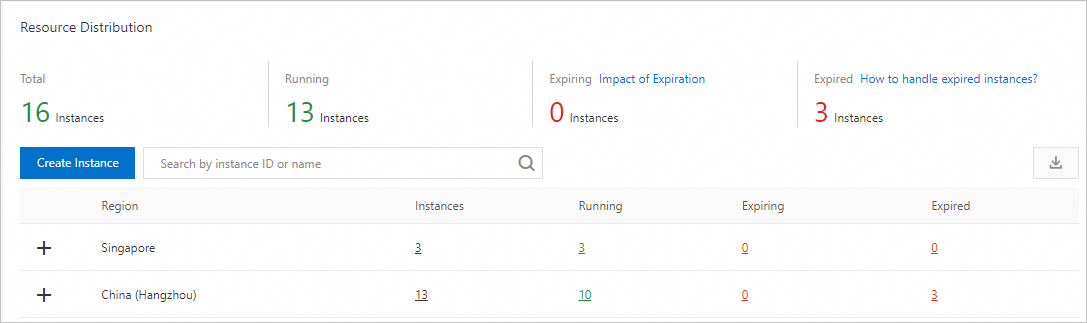
新しいインスタンスを作成しましたが、インスタンスリストに表示されません。なぜですか?
考えられる原因
説明
解決策
不正なリージョン
作成したインスタンスが現在のリージョンにありません。
トップメニューからインスタンスのリージョンを選択します。
指定されたゾーンのリソース不足による作成失敗
指定されたゾーンのリソース不足により、インスタンスの作成に失敗しました。
この場合、マイオーダーページで返金を確認できます。
別のゾーンでインスタンスを再度作成します。
アカウントと権限
特定のテーブルへのアクセスを制限したり、特定の IP アドレスからの接続を制限したりするなど、アカウントに対してより詳細な権限を設定するにはどうすればよいですか?
詳細については、「指定された IP アドレスから承認済みデータベースにアクセスするアカウントを承認する」または「テーブル、ビュー、およびフィールドを管理するアカウントを承認する」をご参照ください。
RDS for MySQL は、自己管理 MySQL データベースのように、
rootユーザーやSUPER権限を提供しますか?いいえ、RDS for MySQL は
rootユーザーやSUPER権限を持つアカウントを提供しません。これは、インスタンスの安定性とセキュリティを確保するためのセキュリティ対策として設計されています。これにより、データ損失やサービスの中断など、回復不可能な損害につながる可能性のある偶発的な操作や設定ミスを防ぎます。
リファレンス
API を呼び出して RDS インスタンスを作成する: CreateDBInstance
他のエンジンを実行する RDS インスタンスの作成:
他のエンジンを実行する RDS インスタンスのデータベースとアカウントの作成: